Live-Übertragungen auf Facebook sind heutzutage ein gängiges Feature. Anfangs war diese Funktion primär für Smartphone-Nutzer gedacht. Zwar konnten Facebook-Seiten bereits von Desktop-Computern aus live gehen, jedoch galt dies nicht für normale Nutzerprofile. Nun hat Facebook die „Go Live“-Funktion erweitert, sodass jedermann direkt vom Desktop aus live streamen kann. Die Funktion steht sowohl im Newsfeed als auch auf der Profilseite zur Verfügung. Wer bereits vom Smartphone aus live gegangen ist, wird hier schnell die entsprechenden Bedienelemente verstehen. Ein entscheidender Vorteil der Desktop-Variante ist die Möglichkeit, eine qualitativ hochwertigere externe Kamera anzuschließen. Im Folgenden erfahren Sie, wie Sie auf Facebook live gehen können.
Live-Übertragung von Ihrem Desktop
Starten Sie Ihren Webbrowser und loggen Sie sich in Ihr Facebook-Konto ein. Navigieren Sie entweder zu Ihrem Newsfeed oder direkt zu Ihrer Profilseite. Im Newsfeed finden Sie das Feld zur Statusaktualisierung. Klicken Sie in dieses Feld und warten Sie, bis zusätzliche Optionen erscheinen. Unter diesen Optionen finden Sie die Schaltfläche „Live gehen“. Klicken Sie darauf.
Alternativ, falls Sie sich auf Ihrer Profilseite befinden, finden Sie direkt über dem Statusfeld die Option „Live-Video“. Klicken Sie auch hierauf.
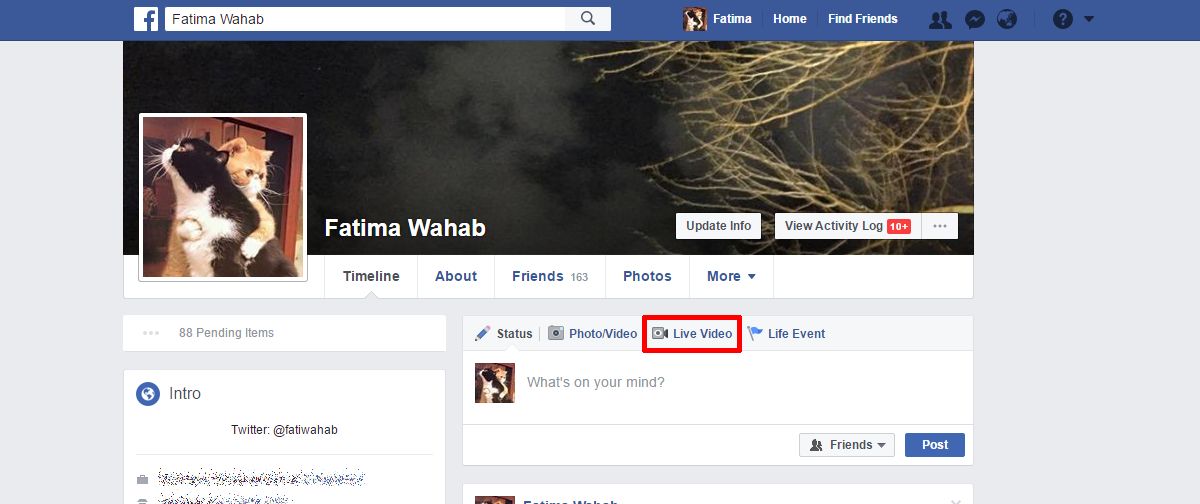
Sie haben die Möglichkeit festzulegen, wer Ihre Live-Übertragung sehen kann. Diese Auswahl muss erfolgen, bevor Sie auf den „Go Live“-Button klicken. Klicken Sie dazu auf das Dropdown-Menü „Zielgruppe“ innerhalb des Statusaktualisierungsfeldes. Hier können Sie die Sichtbarkeit Ihrer Posts allgemein steuern. Verwenden Sie diese Option, um die Zielgruppe Ihrer Live-Übertragung einzuschränken. Klicken Sie anschließend auf „Weiter“.
Ein neues Fenster öffnet sich, in dem Facebook um Zugriff auf Ihre Kamera und Ihr Mikrofon bittet. Nachdem Sie die notwendigen Berechtigungen erteilt haben, klicken Sie auf „Live gehen“. In diesem Fenster können Sie auch eine externe Webcam auswählen. Klicken Sie auf den Link „Um Live-Videos von einem externen Gerät zu teilen, klicken Sie hier“, welcher sich direkt über dem „Live gehen“-Button befindet.
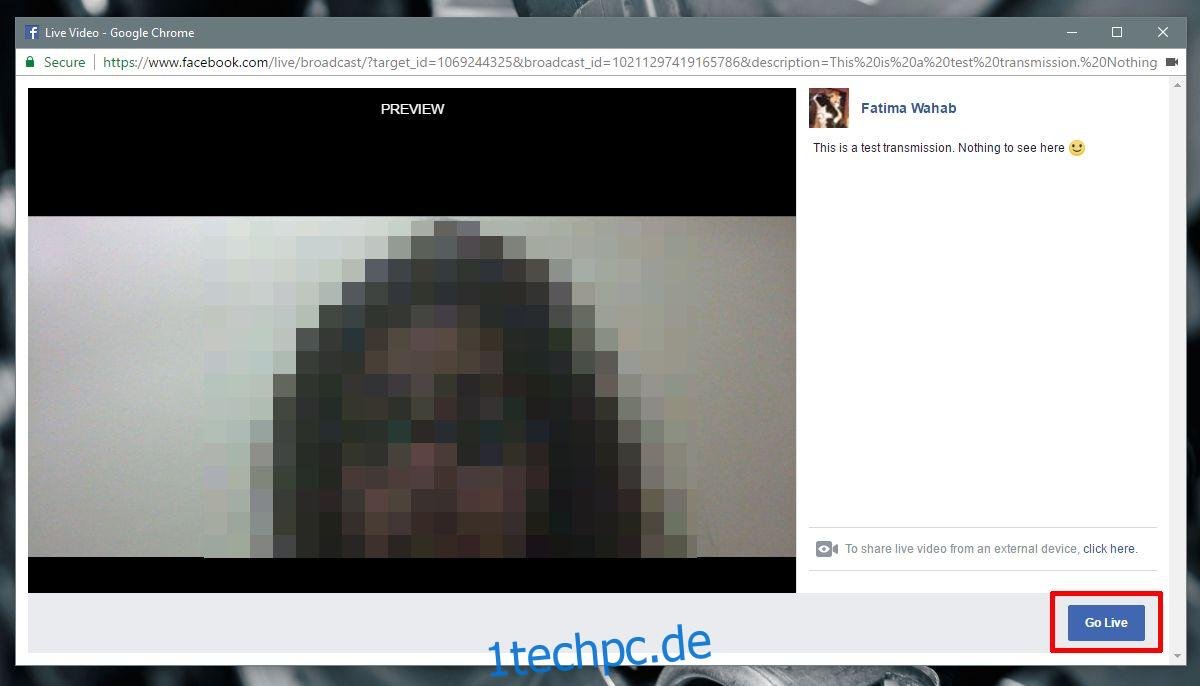
Nach Beendigung Ihrer Live-Übertragung fragt Facebook Sie, ob Sie das Video in Ihrer Chronik speichern möchten. Klicken Sie auf „Fertig“, um es hochzuladen, oder auf „Video löschen“, um es zu verwerfen. Beachten Sie, dass gelöschte Videos nicht wiederherstellbar sind.

Live-Übertragung via iOS und Android
Auch in der Facebook-App für iOS und Android finden Sie im Statusfeld einen Button für Live-Übertragungen. Tippen Sie auf diese Schaltfläche, um die Live-Funktion zu aktivieren. Sie werden dann zur Kameraansicht weitergeleitet. Hier können Sie erneut die Zielgruppe für Ihre Live-Übertragung auswählen. Tippen Sie auf die Option zur Zielgruppenauswahl unter Ihrem Namen und wählen Sie aus, welche Ihrer Kontakte Ihre Übertragung sehen können sollen. Wenn alles eingestellt ist, tippen Sie auf „Go Live“.
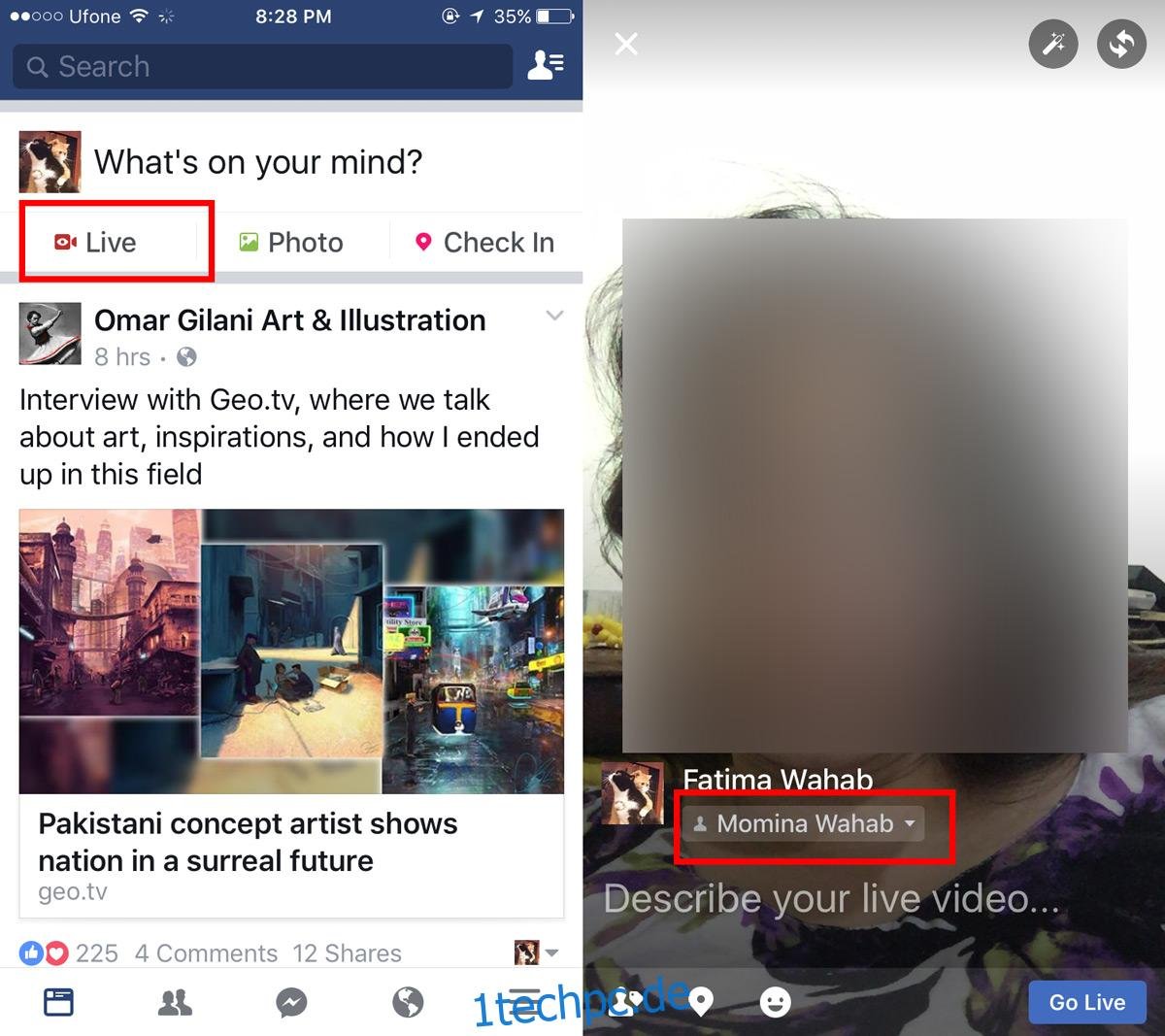
Nach Beendigung Ihrer Live-Übertragung tippen Sie auf den „Ende“-Button. Wie bei der Desktop-Variante werden Sie nun gefragt, ob Sie das Video in Ihrer Timeline hochladen möchten. Sie können diese Option überspringen, was jedoch dazu führt, dass das Video gelöscht wird. Die iOS- und Android-App bietet Ihnen zusätzlich die Möglichkeit, das Video in Ihren Aufnahmen zu speichern. Tippen Sie hierzu auf den Download-Button neben dem „Hochladen“-Button.
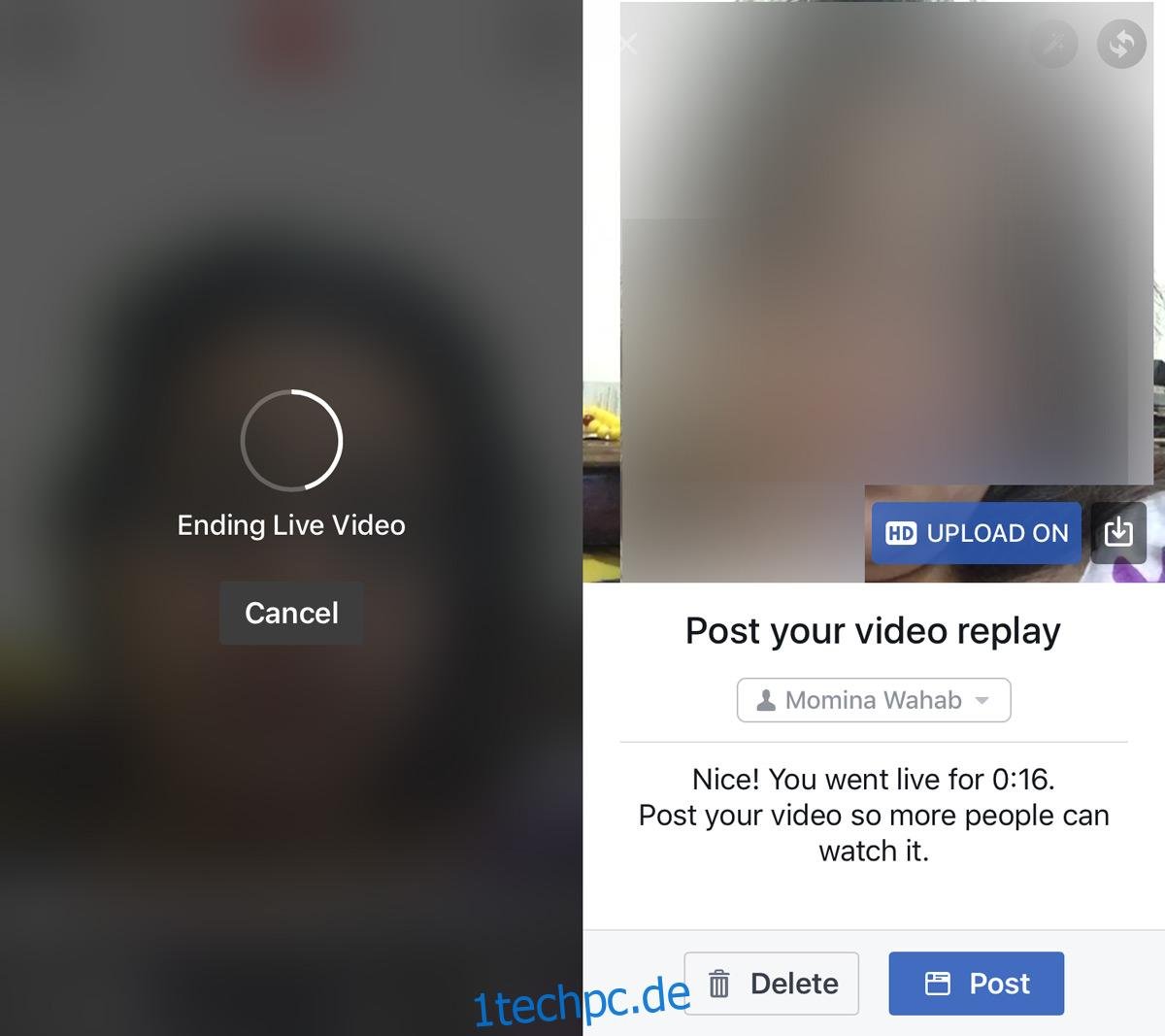
Ihre Freunde werden benachrichtigt, sobald Sie live gehen. Diese Benachrichtigung erhalten jedoch nur die Kontakte, mit denen Sie Ihre Live-Übertragung geteilt haben.